androidタブレットでcanon一眼レフカメラをコントロール DSLR Controller が凄い その2
- 2013.06.28
- android android/iphoneアプリ紹介 その他 カメラ ガジェット ホームページ制作 撮影 連載
- Android, DSLR Controller, タブレット, 商品撮影

前回の記事では、canonのデジタル一眼レフカメラをandroidタブレットでコントロール・ライブビューが可能になるandoroidアプリ DSLR Controller の簡単な機能説明、対応機種、ダウンロードから接続・導入方法までを記事にしました。
今回は DSLR Controller の機能について書いていきたいと思います。
全てを説明していると、凄く長くなるのでよく使用するであろう設定部分だけを紹介していきたいと思います。
前回の記事
・androidタブレットでcanon一眼レフカメラをコントロール DSLR Controller が凄い その1
画面の機能紹介

- 1.カメラでの撮影モードの表示
- 2.ピントの設定方法の選択
- 3.オートフォーカスの方法を設定
- 4.撮影スタイル(ピクチャースタイル)の設定
- 5.ドライブモードの設定
- 6.ホワイトバランスの設定
- 7.オートライティングオプティマイザ(被写体の明るさ・コントラスト)の設定
- 8.撮影画像の確認
- 9.シャッタースピードの設定
- 10.絞りの設定
- 11.露出(AEBレベル)とflashの設定
- 12.ISOの設定
- 13.撮影可能枚数
- 14.バッテリー
- 15.詳細設定
- 16.シャッター
- 17.撮影画面へグリッドなどのオーバーレイ設定
- 18.フォーカス部分の拡大
- 19.ヒストグラムの表示
- 20.フォーカス
フォーカス
フォーカスを合わせるのに、フォーカスの枠を10倍にしてから調整する事が可能です。
カメラ本体の液晶部分でも可能なのですが、画面が小さくて確認しづらいのと、反応が遅いせいか凄く面倒に感じていました。
私の名刺で試してみたのですが、この DSLR Controller をタブレットで操作する方が反応も良く調整がしやすかったです。
外でのマクロ撮影や望遠を使った鳥などの生き物の撮影時には重宝する機能だと思います。

露出(AEBレベル)とflashの調整
露出の調整でやり方を迷ったので説明しておきます。
露出の設定は、下の①のバー部分をスライドして調整します。
②はAEBレベルの調整となります。

主要な設定画面
ドライブモードの設定画面

ホワイトバランスの設定画面

オートライティングオプティマイザ(被写体の明るさ・コントラスト)の設定画面

シャッタースピードの設定画面

絞りの設定画面

ISOの設定画面

撮影画面へグリッドなどのオーバーレイ設定画面

まとめ
今回は、主な機能について紹介しました。
次回は詳細設定のバルブ撮影とタイムラプス撮影について少し説明して行きたいと思います。
それにしても、商品撮影の時にピントを合わせやすくなったのが感動です。アプリ自体はずいぶん前からあったみたいなのですが、私が気づいたのつい最近なのでとても感動しています。
Canonユーザーで良かったと思った瞬間です。
-
前の記事

androidタブレットでcanon一眼レフカメラをコントロール DSLR Controller が凄い その1 2013.06.26
-
次の記事

2013年6月の人気記事TOP10 2013.07.01


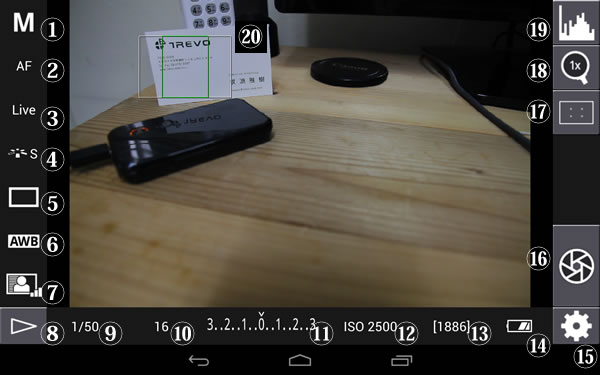
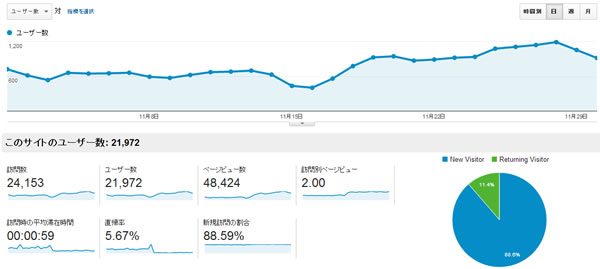
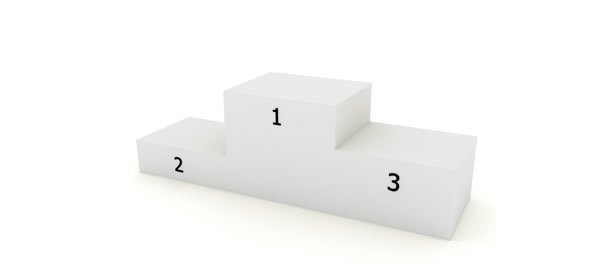
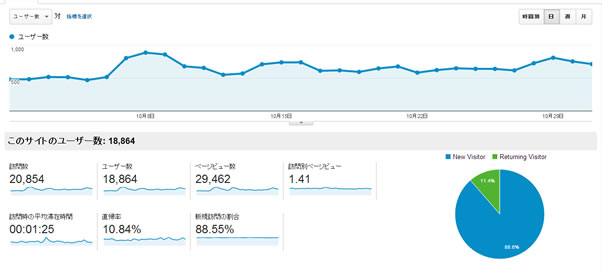
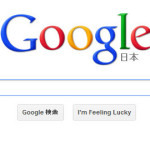
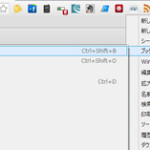

コメントを書く